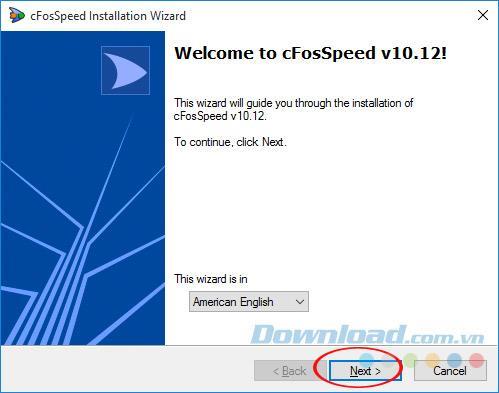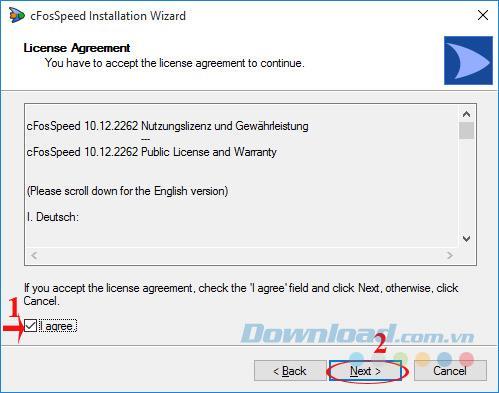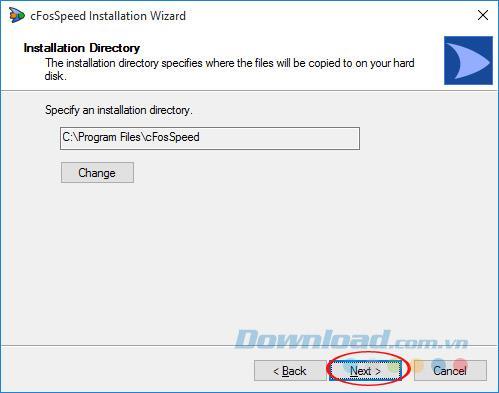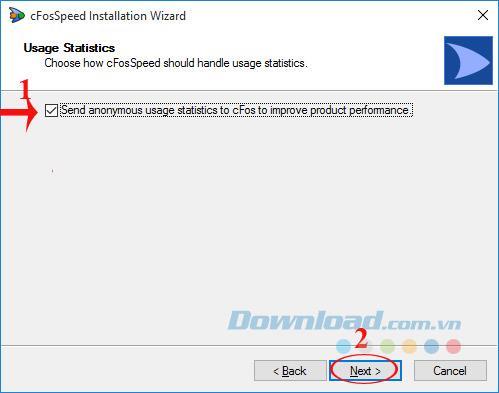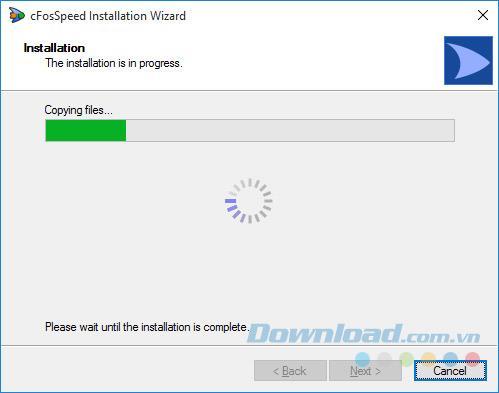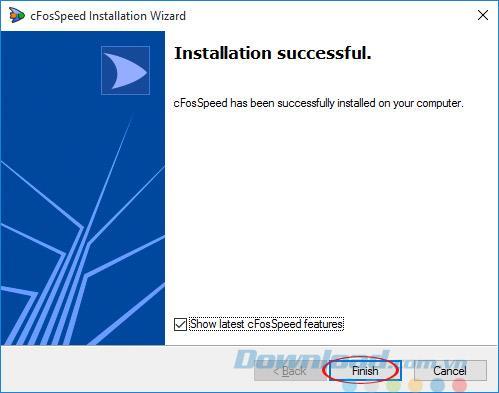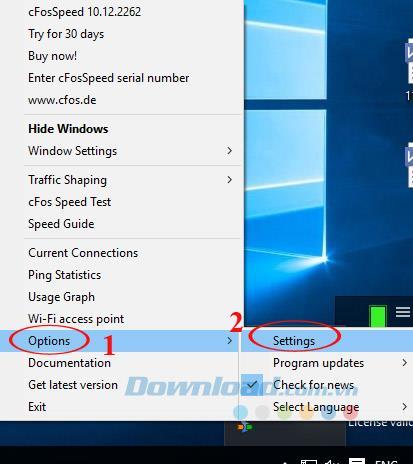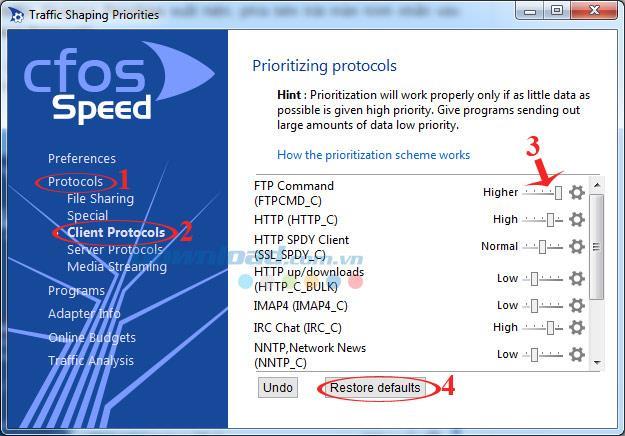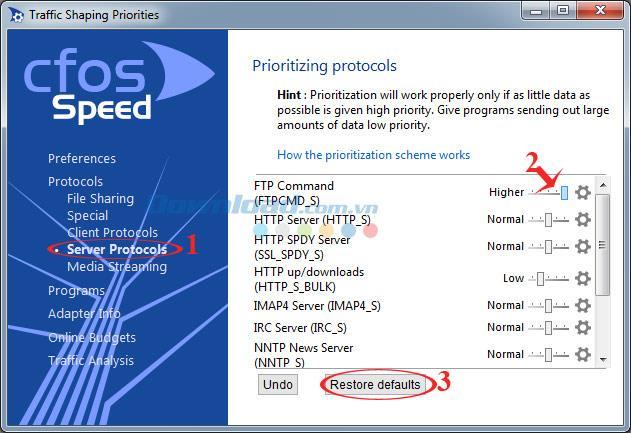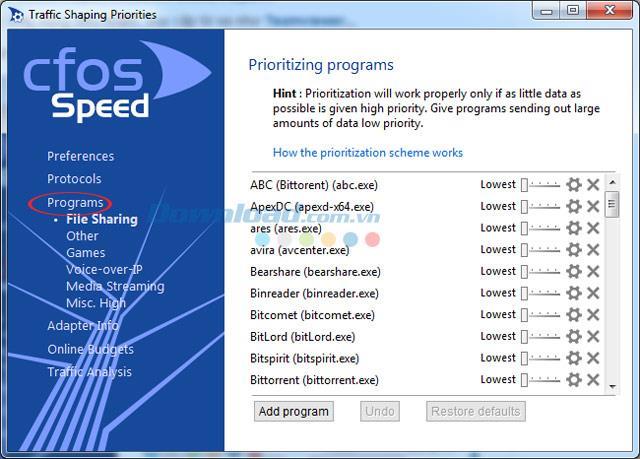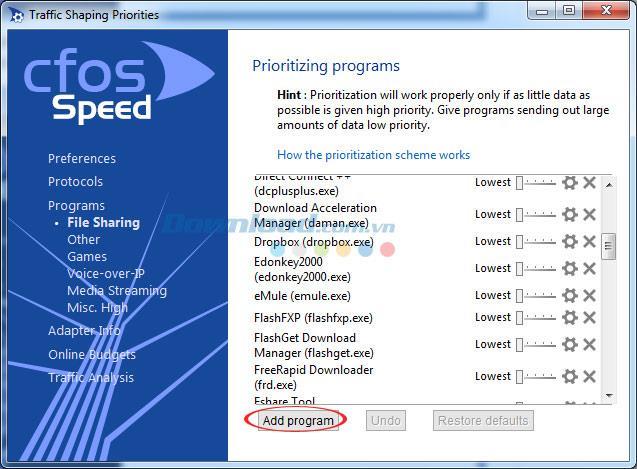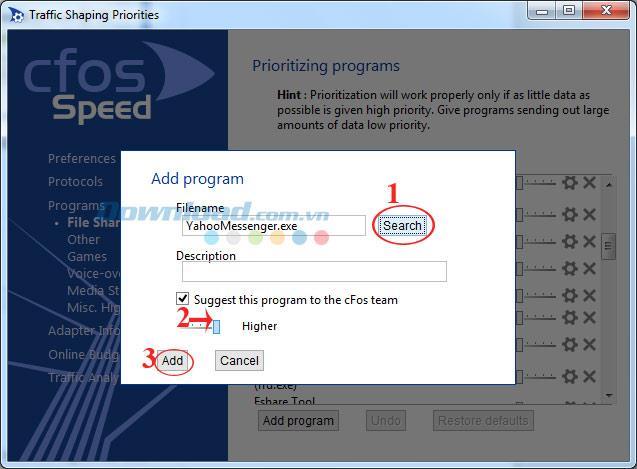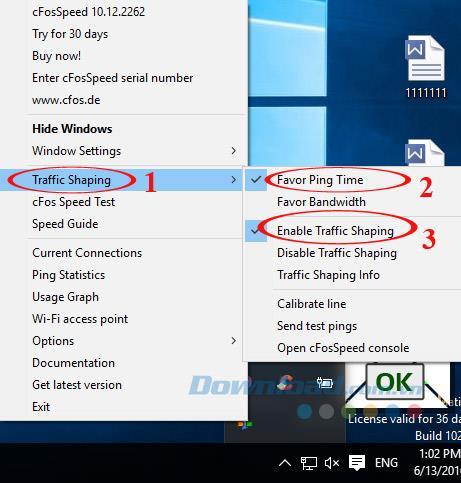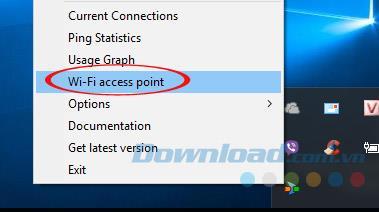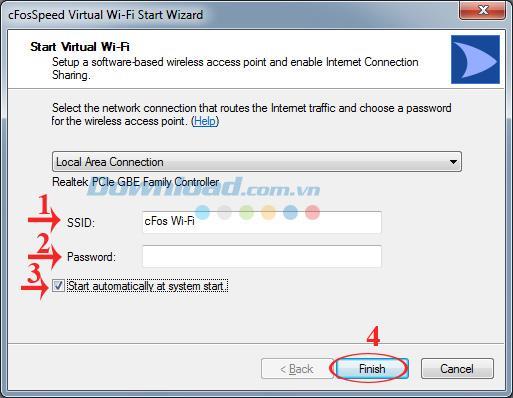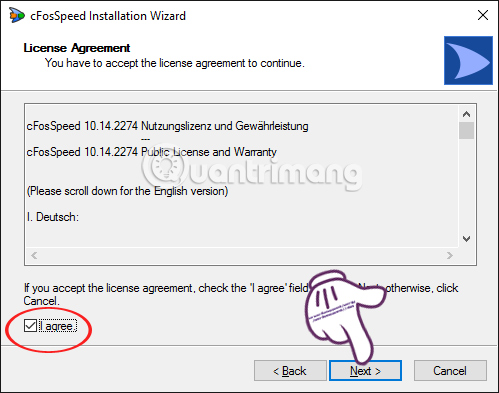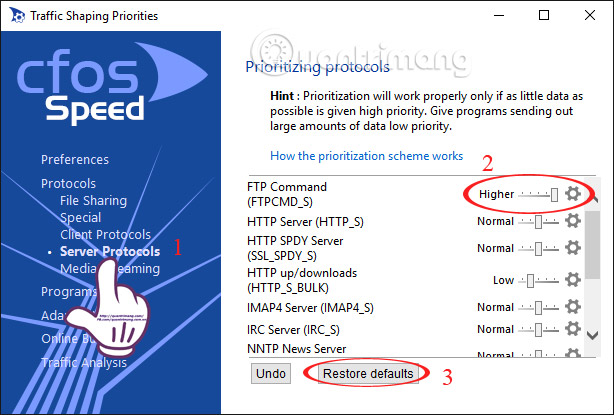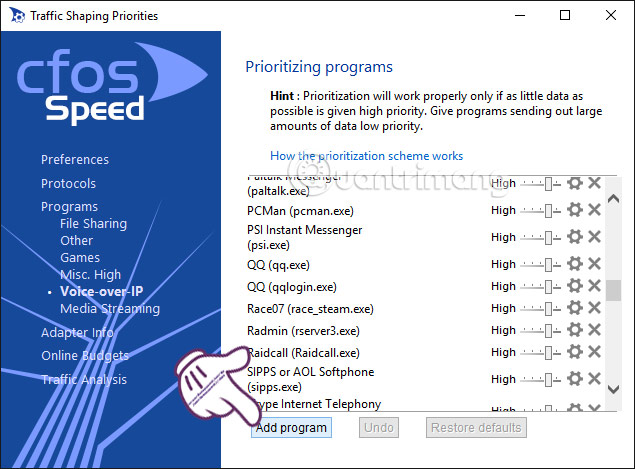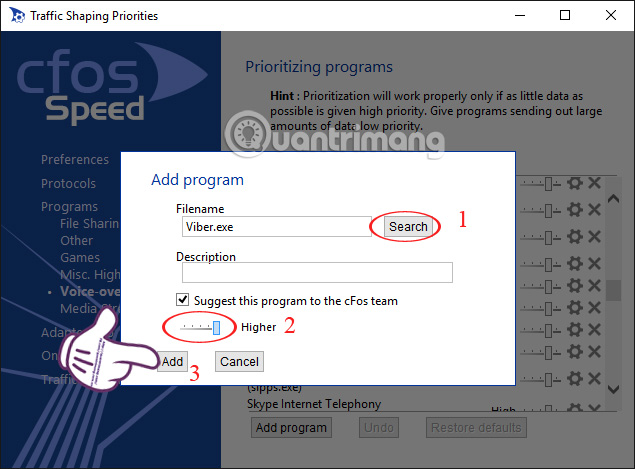La connessione a Internet è sempre tremolante, instabile, rendendo difficile per gli utenti navigare sul Web, giocare, leggere giornali online. Come migliorare la velocità di accesso a Internet? Come ridurre il ritardo, il ritardo durante il gioco? Una domanda che molte persone cercano risposte.
Siate certi che cFosSpeed sarà una soluzione efficace per voi al momento! Questo è un software che velocizza la connessione a Internet in modo molto efficace grazie alla tecnologia Traffic Shaping. Questa tecnologia controlla il traffico di rete, riducendo la latenza durante la trasmissione dei dati, contribuendo ad accelerare la rete almeno 3 volte. Questo software è particolarmente utile per coloro che giocano spesso, guardano film, ascoltano musica online.
In precedenza Download.com.vn mai guidare l'utente a utilizzare CCleaner per velocizzare il computer, Wise Game Booster per accelerare il gioco, Free Download Manager di accelerazione download, e con questo articolo è possibile accelerare l'accesso L'accesso a Internet rende la navigazione web più fluida che mai:
Istruzioni per l'installazione del software per velocizzare la connessione a Internet cFosSpeed
Passaggio 1: fare doppio clic sul file di installazione, viene visualizzata la finestra di installazione. In Questa procedura guidata è attiva , fare clic sul pulsante a discesa per selezionare la lingua di installazione. Dopo aver selezionato una lingua, fare clic su Avanti per continuare.
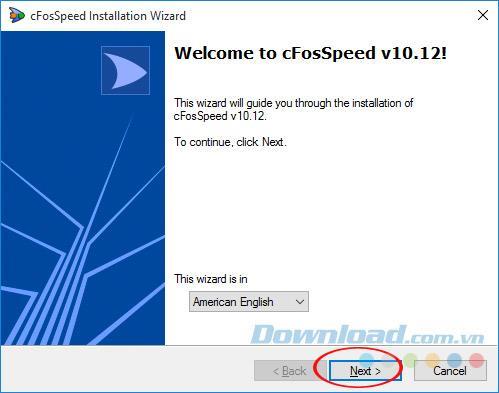
Passaggio 2: selezionare la casella Accetto di accettare i termini offerti dal produttore. Quindi fare clic su Avanti per continuare l'installazione.
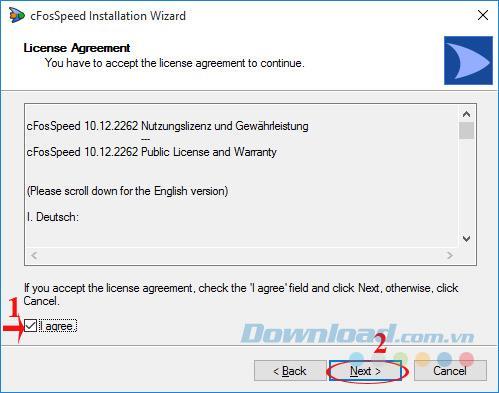
Passaggio 3: fare clic su Avanti per continuare. Se desideri modificare la directory di archiviazione, fai clic su Cambia e scegli di nuovo come preferisci.
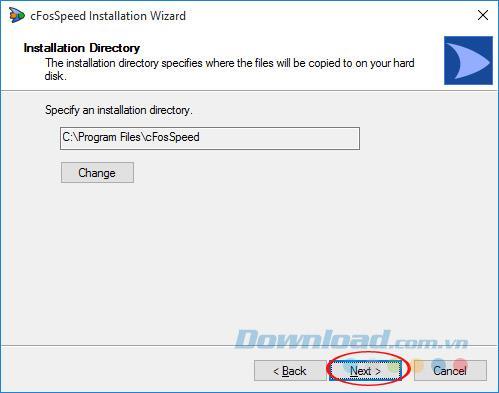
Passaggio 4: viene visualizzata una nuova finestra, selezionare la casella Invia statistiche di utilizzo anonime a cFos per migliorare le prestazioni del prodotto per inviare informazioni di errore, commenti, suggerimenti per aiutare i produttori a migliorare le prestazioni del prodotto (se non si desidera quindi è possibile rimuovere il segno di spunta).
Quindi fare clic su Avanti per continuare.
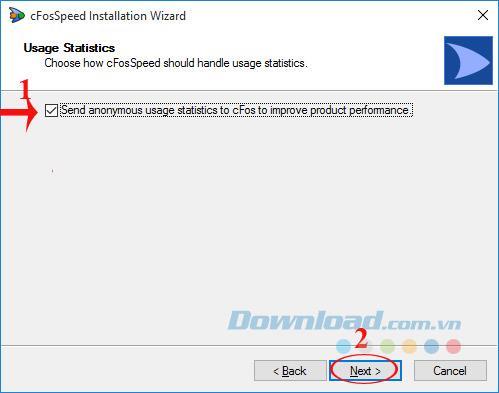
Passaggio 5: il processo di installazione ha luogo, attendere alcuni minuti per completare l'installazione, la velocità della velocità o della velocità dipende dalla configurazione del computer.
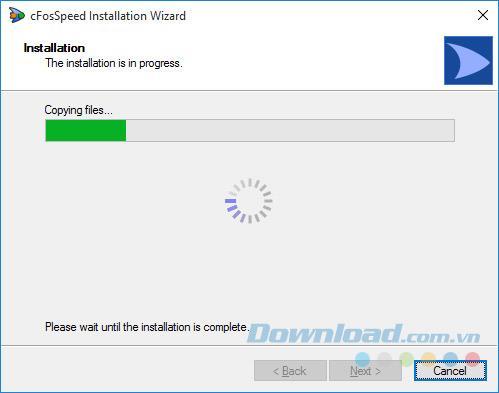
Passaggio 6: fare clic su Fine per completare il processo di installazione.
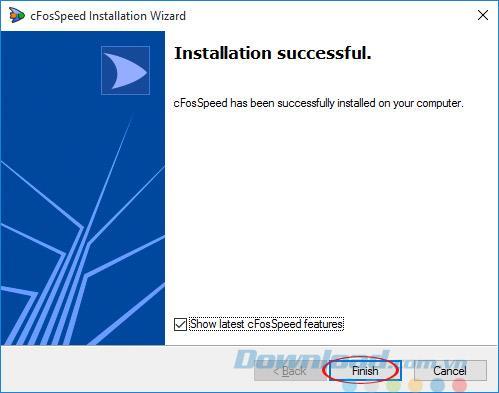
Quindi vedrai cFosSpeed apparire in basso a destra dello schermo (sopra la barra delle applicazioni). Due onde " blu " indicano lo stato della velocità ottimale di download / upload. Durante la navigazione sul web, la colonna della cam è ancora in esecuzione, il che significa che il software funziona bene.
CFosSpeed manuale per velocizzare Internet
Passaggio 1 : fare clic con il pulsante destro del mouse sull'icona cFosSpeed nella barra delle applicazioni, selezionare Opzioni / Impostazioni.
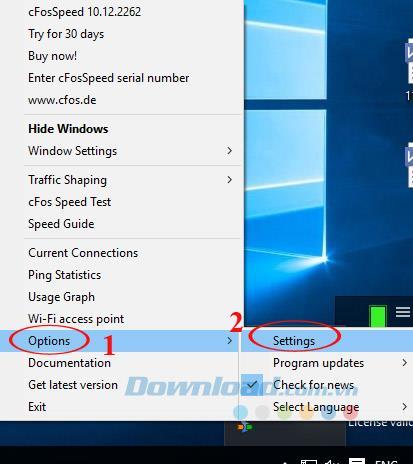
Passaggio 2: viene visualizzata la finestra Priorità per la definizione del traffico , sul lato sinistro dello schermo, fare clic su Protocolli , selezionare Protocolli client.
Quindi guarda a destra dello schermo e trascina il cursore sulla riga FTP Command (FTPCMD_C) al livello più alto. Fare clic sul pulsante Ripristina impostazioni predefinite se si desidera ripristinare le impostazioni predefinite originali.
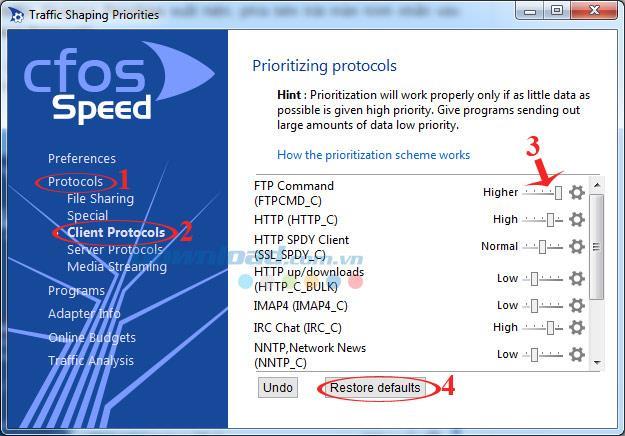
Continuare a fare clic su Protocolli server. Quindi guarda a destra dello schermo e trascina il cursore sulla riga FTP Command (FTPCMD_S) al livello più alto. Fare clic sul pulsante Ripristina impostazioni predefinite se si desidera ripristinare le impostazioni predefinite originali.
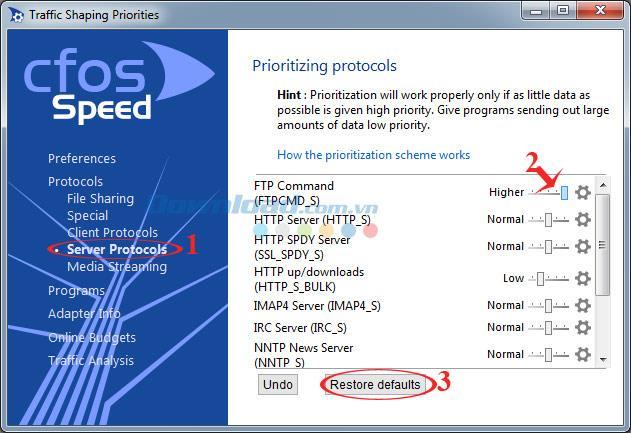
Passaggio 3: Successivamente, fai clic su Programmi, ci sono 6 elementi tra cui scegliere:
- Condivisione di file: applicazione di condivisione di file , supporto per il download come Orbit Downloader , FlashGet ...
- Altro: alcune altre applicazioni come: Garena Plus , Hamachi ...
- Giochi: giochi. Ad esempio: Age of Empires , Counter-Strike ...
- Voice-over-IP: applicazioni di chat e chiamate online come Skype , Viber , Zalo ...
- Streaming multimediale: applicazioni che ascoltano musica, guardano la TV online come: Media Player Classic , VLC Media Player , Windows Media Player ...
- Varie. Alto: applicazione di controllo, accesso remoto come Teamviewer ...
Se vuoi dare la priorità a qualsiasi programma o gioco, trascina il cursore fino alla fine.
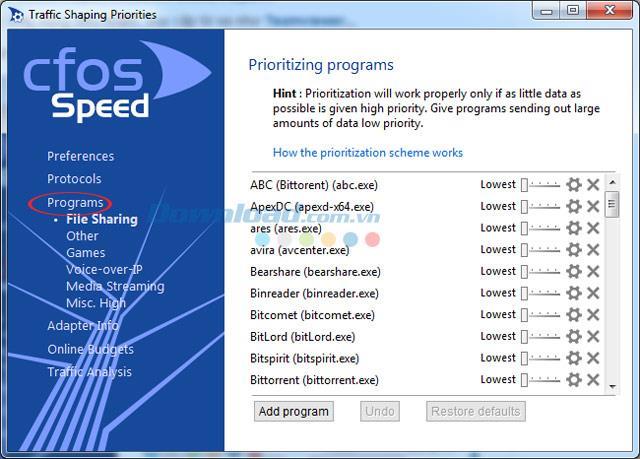
Passaggio 4: se il programma o il gioco a cui si desidera dare la priorità non è nell'elenco, fare clic sul pulsante Aggiungi programma in fondo.
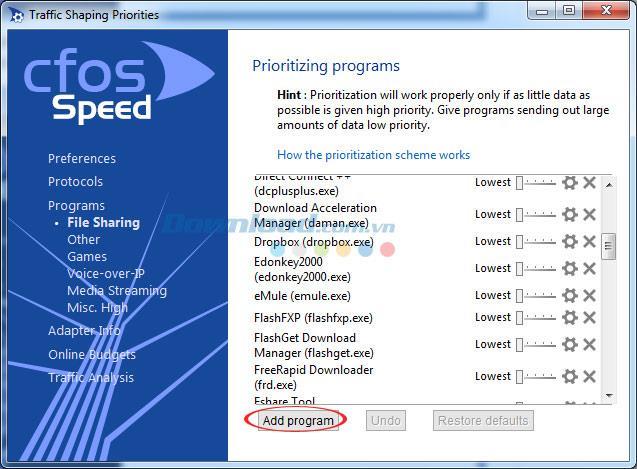
Passaggio 5: Quindi, fare clic su Cerca per trovare il file eseguibile (.exe). Trascina il cursore completamente verso l'alto, quindi fai clic su Aggiungi per aggiungerlo.
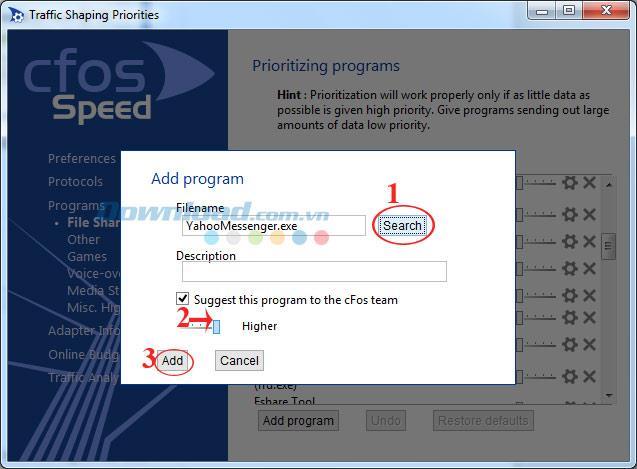
Inoltre, per ridurre il ping e ottimizzare la larghezza di banda, fai clic con il pulsante destro del mouse sull'icona cFosSpeed nella barra delle applicazioni, passa con il mouse su Traffic Shaping e seleziona:
- Favorisci tempo ping: per ridurre il ping.
- Abilita Traffic Shaping: abilita l'ottimizzazione della larghezza di banda.
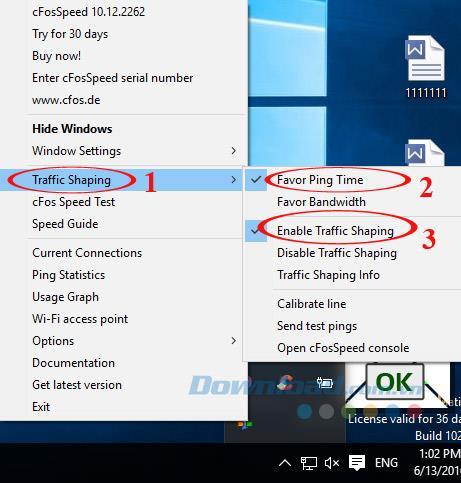
Come creare un hotspot Wifi con cFosSpeed
Nella nuova versione di cFosSpeed, aggiunge la funzione di creare un punto di accesso Wi-Fi, usando un laptop per trasmettere Wifi ad altri computer e telefoni cellulari. Questa funzionalità è attesa da molte persone, oggi ti mostreremo come fare quanto segue:
Passaggio 1: fare clic con il pulsante destro del mouse sull'icona cFosSpeed nella barra delle applicazioni, selezionare il punto di accesso Wi-Fi per creare un punto di accesso Wifi.
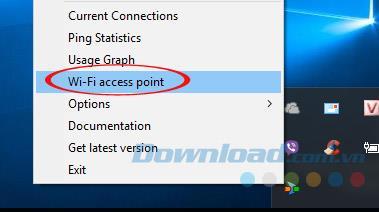
Passaggio 2: viene visualizzata la finestra Procedura guidata di avvio Wi-Fi virtuale CFosSpeed , immettere il nome Wi-Fi nella casella SSID e la password Wi-Fi nella casella Password. Se si desidera avviare automaticamente il punto di accesso Wifi all'avvio del computer, selezionare la casella Avvia automaticamente all'avvio del sistema. Quindi fare clic su Fine per completare.
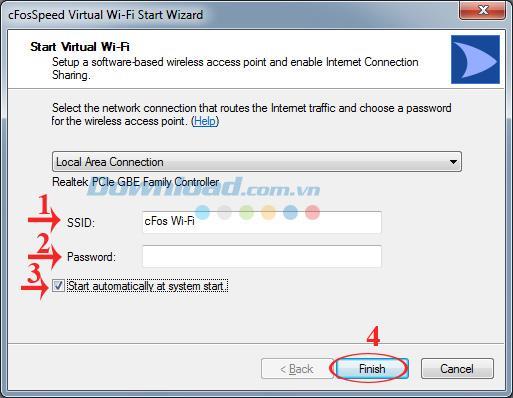
Esercitazione video sull'uso di cFosSpeed per accelerare la connessione a Internet
Quindi ora sei libero di accedere al Wifi su molti altri dispositivi. cFosSpeed è incredibile, vero? Ora, possiamo facilmente creare hotspot Wi-Fi, accelerare significativamente Internet.
Nuovo aggiornamento 2021
A nessuno piace navigare in rete, leggere giornali, ascoltare musica online ma non riesce a caricare un sito web tutto il tempo, anche se il segnale di connessione è ancora attivo. In particolare, giocando a giochi online che incontrano problemi di lag di rete, i problemi di velocità di trasmissione causeranno sicuramente una non piccola inibizione ai giocatori. Pertanto, molti software vengono avviati con velocità e cFosSpeed è uno di questi software.
cFosSpeed possiede la tecnologia Traffic Shaping, che controlla il traffico di rete, riduce la latenza della connessione Internet e accelera fino a 3 volte. Pertanto, puoi sentirti sicuro quando usi cFosSpeed per velocizzare la connessione, guardare film o ascoltare musica online comodamente. Soprattutto per coloro che giocano ai giochi online, non dovrai preoccuparti del ritardo della rete e dello sfarfallio come prima.
1. L'installazione di cFosSpeed aumenta la velocità di Internet:
Per prima cosa scarica cFosSpeed seguendo il link sottostante:
- Scarica il software cFosSpeed
Passo 1:
Dopo aver scaricato il software .exe sul tuo computer, procedi con l'avvio di questo file. In questa procedura guidata è in modalità lingua inglese predefinita. Possiamo contare su di esso per scegliere un'altra lingua come preferisci. Quindi fare clic su Avanti per procedere con l'installazione del software.

Passo 2:
Immediatamente una finestra che informa i termini di utilizzo con il programma cFosSpeed . Seleziona la casella Accetto e quindi fai clic su Avanti .
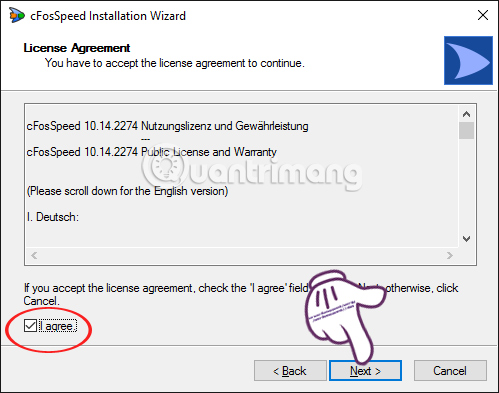
Passaggio 3:
Successivamente, puoi scegliere di modificare la sezione di archiviazione del software quando fai clic su Cambia . Oppure puoi saltare questo passaggio e fare clic su Avanti .

Passaggio 4:
Al successivo processo di installazione, per impostazione predefinita, selezionare la casella Invia anonimo utilizzando statistiche a cFos per migliorare le prestazioni del prodotto per inviare messaggi di errore, commenti, suggerimenti al produttore. Se non vuoi essere in grado di rimuovere questo elemento. Fare clic su Avanti per continuare.

Passaggio 5:
Infine attendi che il processo del software venga installato sul computer. A seconda della configurazione del computer, il processo di installazione di cFosSpeed è veloce o lento.

Al termine dell'installazione, fare clic su Fine per completare il processo di installazione di cFosSpeed.

Presto, il programma apparirà due colonne di onde blu e arancioni nell'angolo in basso a destra dello schermo. Queste due colonne wave mostrano la situazione per velocità di download e upload ottimali. Se navighi in rete con un buon segnale, verrà visualizzata la colonna arancione del programma.
2. Istruzioni per l'utilizzo di cFosSpeed per aumentare la velocità di Internet:
Passo 1:
Nella barra delle applicazioni , fare clic con il pulsante destro del mouse sull'icona cFosSpeed e selezionare Opzioni, quindi Impostazioni .

Passo 2:
Aspetto della finestra Preferenze . Nell'interfaccia del menu sul lato sinistro dello schermo, fare clic su Protocolli, quindi selezionare Protocolli client .
Nell'interfaccia giusto, al FTP protocollo Comando (FTPCMD_C) ci trasciniamo il cursore a destra di altissimo livello superiore . Se si desidera ripristinare le impostazioni predefinite originali , fare clic su Ripristina impostazioni predefinite .

Passaggio 3:
Nella sezione Protocolli server , guardiamo a destra il comando del protocollo FTP (FTPCMD_S) , trascina il dispositivo di scorrimento al livello più alto più alto . Fare anche clic sul pulsante Ripristina impostazioni predefinite per tornare alle impostazioni originali.
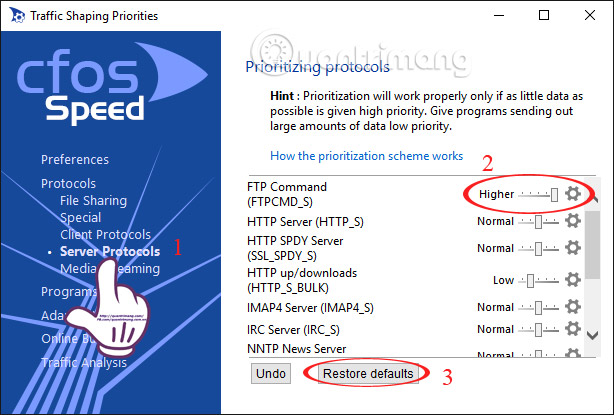
Passaggio 4:
Nella sezione Programmi , avremo 6 opzioni:
- Condivisione file : software di condivisione file , supporto per il download come ABC, Avira, Dropbox,.
- Altro : varie applicazioni come Avast, Firefox Protable, Google Chrome,.
- Giochi : alcuni giochi come 9 Dragons, Age of Empires, Battlefield Vietnam``,
- Musica. Alto : Teamviewer, Live Mesh Remote Desktop,.
- Voice-over-IP : applicazioni di chat, chiamate vocali come Goole Talk, app di messaggistica LINE,.
- Streaming multimediale : programmi, software per ascoltare e guardare musica online come SopCast, The KMPlayer, VCL meadia player,.
Se l'utente vuole scegliere quale programma o gioco velocizzare, è necessario andare alla voce corretta e trascinare il cursore della velocità del programma fino a un massimo di Superiore.
Ad esempio, voglio velocizzare il lettore multimediale VLC in Media Streaming. Quindi trascinerai il cursore al livello più alto.

Passaggio 5:
Se desideri velocizzare alcuni programmi non presenti nell'elenco, fai clic sulla sezione Aggiungi programma di seguito. Ad esempio, nella sezione Voice-over-IP, per esempio.
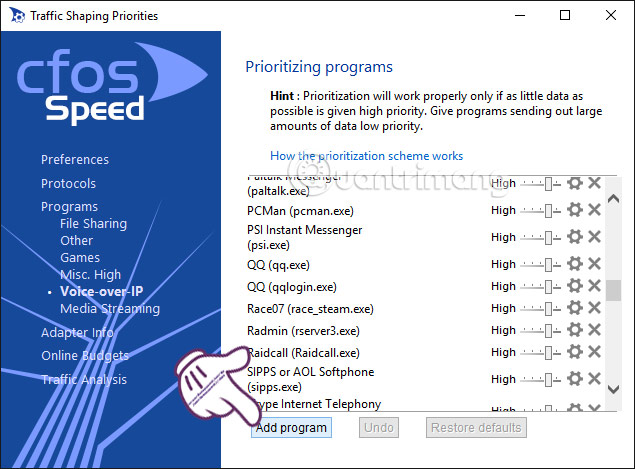
Passaggio 6:
Viene visualizzata l' interfaccia della finestra Aggiungi programma . Digita il programma che desideri cercare nella sezione Cerca e trova il file di installazione sul tuo computer. Quindi, trascina il cursore fino al livello più alto e fai clic su Aggiungi per aggiungere.
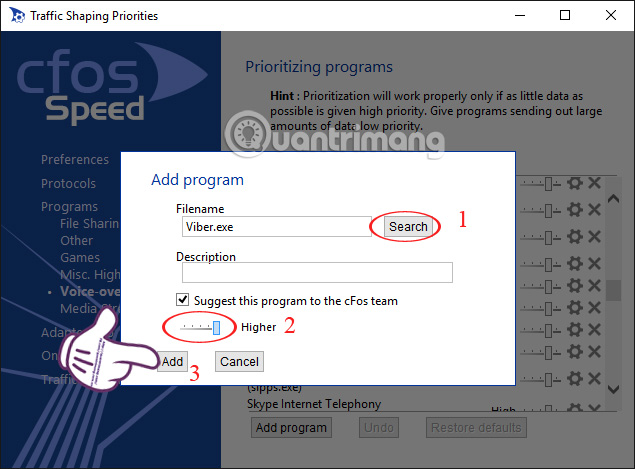
Passaggio 7:
Per ridurre il ritardo del ping del gioco online e ottimizzare la larghezza di banda, fare clic sull'icona del software nella barra delle applicazioni, quindi selezionare Traffice Shaping e controllare:
- Favorisci tempo ping : riduci il ping.
- Abilita Traffice Shaping: abilita la modalità di ottimizzazione della larghezza di banda.

3. Utilizzo di cFosSpeed per creare un hotspot Wi-Fi:
Possiamo utilizzare questo programma per creare punti di accesso Wifi aggiuntivi per altri computer o telefoni.
Passo 1:
Sempre sull'icona di cFosSpeed nella barra delle applicazioni, fare clic con il pulsante destro del mouse e selezionare il punto di accesso Wi-Fi per creare un hotspot Wi-Fi .

Passo 2:
Viene visualizzata la finestra dell'interfaccia di cFosSpeed Virtual Wi-Fi Start Wizard . Abbiamo immettere il nome Wifi nella casella SSID , la password nella casella Password .
Per attivare automaticamente il punto di accesso per Wifi all'avvio del computer, seleziona la casella Start automaticamente all'avvio del sistema . Quindi fare clic su Fine per completare.

Pertanto, ti abbiamo guidato passo dopo passo per installare il software cFosSpeed per velocizzare Internet durante i giochi, l'ascolto di musica online, l'utilizzo di software di chat,. Inoltre, il tuo computer può diventare l'hotspot Wi-Fi per altri dispositivi quando esegui i passaggi di impostazione di cFosSpeed sopra.
Ti auguro un'implementazione di successo!